Organización del espacio de trabajo en Emacs
Hoy vengo a hablar de cómo organizar un poco el espacio de trabajo de
Emacs. Escribiré sobre las famosas tabs que se han incorporado en
las últimas versiones y sobre otras herramientas más viejunas pero
también válidas, que teníamos antes y que sigo utilizando, como
perspective. Así pues, si no te organizas tus ventanas de aquí en
adelante, será porque no quieres.
Como sabéis, llevo un tiempo trabajando con Emacs y vengo de nuevo a cansinar con él. Concretamente con cómo me apaño para tener controlados los sienes y sienes de buffers que puedo llegar a tener abiertos en un momento dado. Mi respuesta a ésto, es sencilla: no los tengo controlados... del todo... hay quien diría que en absoluto. Cuando empecé a utilizar Emacs venía de otros editores capaces de abrir pestañas mostrándolas visualmente y teniéndolas a un click de ratón. La principio las eché de menos: porque el sistema de buffers, hasta que lo entendí, me parecía marciano. Cambiar de un buffer a otro, abrir buffer, cerrar buffer, mostrar varios buffers en el mismo marco.
Método de sesiones
Al principio puede parecer buena idea tener varias sesiones abiertas, cada una con el aspecto con el que vayamos a trabajar. Puede ser un método cuando estás trabajando en una máquina sobrada de recursos. Este es el método más sencillo de entender: abres Emacs tantas veces como necesites. Además, por lo que tengo comprobado, es la única forma de que se mantengan las cosas en su sitio y no se trasvasen de un lugar a otro automágicamente. Que resulta que abres un buffer donde no toca, todo se lía y te pierdes en toda una marabunta de cosas.
La evolución natural de este sistema es abrir una sola sesión pero
varios con frames lanzados con C-x 5. Esto es bastante más
agradecido para el gasto de RAM y otros recursos de la máquina, pero
tiene el inconveniente, ─o la ventaja─, de que se comparten los
buffers abiertos y puedes abrir cualquiera en cualquiera de los
frames. Además, si no tienes varias pantallas, la mejor forma de
mantenerlos a raya es repartirlos por los distintos escritorios.
A falta de pestañas, me puse a investigar cómo podía reducir mi
ansiedad de tener lo que fuera lo que estuviera editando a un golpe de
click... y como siempre ocurre en Emacs encontré varias
alternativas, de las cuales voy a mencionar sólo dos: perspective y
la moderna tab-bar-mode.
Perspectivas
El paquete perspective es uno de esos paquetes que marcan la
diferencia a la hora de organizarte el trabajo. Me ocurrió lo mismo
cuando descubrí los terminales múltiples de GNU/Linux y sus primos
pequeños los escritorios múltiples después. En cada uno puedes tener
lo que necesites abierto y distribuido por tu pantalla de trabajo para
poder saltar de un sitio a otro con apenas una combinación de teclas
(y click de ratón si quieres).
La instalación es muy fácil, está en MELPA:
M-x package-install RET perspective RET
En mi caso no tengo ninguna configuración adicional en mi init.el
porque no suelo tenerlo activado desde el inicio y sólo lo activo
cuando veo que necesitaré trabajar en varios asuntos de manera
simultánea, es decir: cuando lo necesito.
Algo que suele ser casi diario, últimamente que me paso días en los
que además del trabajo habitual, estoy con el proyecto del raytracer
y escribiendo artículos para el blog. Mientras voy programando, voy
leyendo el pdf, voy tomando apuntes, que se convierten
posteriormente en artículos para el blog, y realizando otras tareas
como la contabilidad, consulta de documentación, etc. Además de
perspective, otro paquete recomendable es persp-projectile si
utilizas projectile. En el que la perspectiva se alía con el
proyecto y permite abrir una perspectiva eligiendo entre toda la
lista de proyectos. Su instalación es muy sencilla:
M-x package-install RET persp-projectile RET
Como en el anterior caso, no tengo tampoco ningún otro código de
activación en el init.el. Simplemente cuando quiero abrir una
perspectiva para trabajar con un proyecto específico tecleo el comando
M-x projectile-persp-switch-project, selecciono el proyecto con el
que quiero trabajar, y respondo a la pregunta de qué fichero quiero
abrir y ya está todo: abierta una nueva perspectiva.
Para activar las perspectivas utilizo el comando persp-mode que
abrirá la perspectiva por defecto main. Se puede configurar el
nombre, como otras muchas opciones.
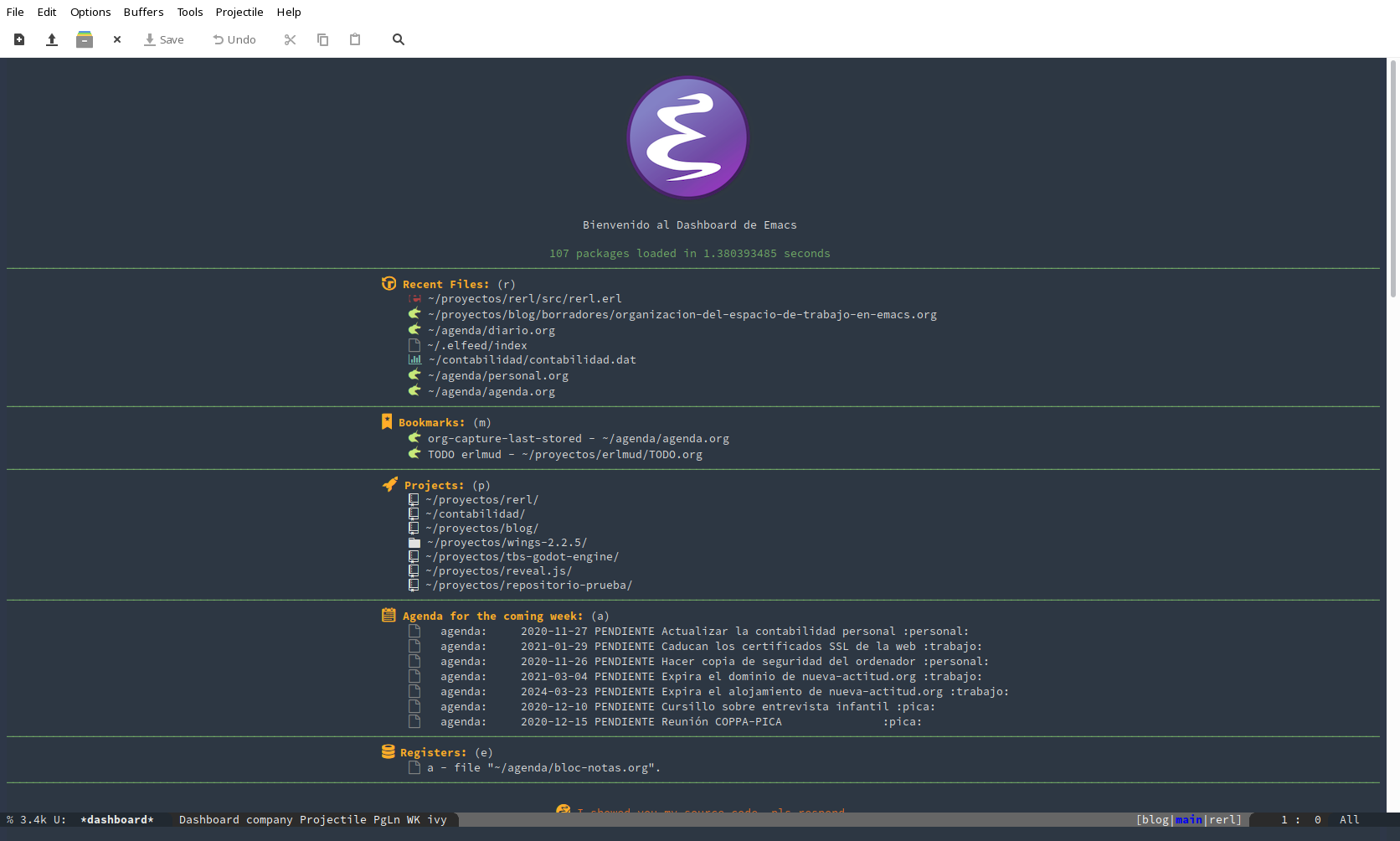
En la imagen podemos observar que en la linea de estado aparecen unas etiquetas con las diferentes perspectivas abiertas, marcando la activa con otro color. Esas etiquetas se pueden modificar, cambiar colores, separadores, etc. Además, esas etiquetas se ordenan, ─también por defecto─, alfabéticamente.
La primera cuando abres perspective es main. En esta perspectiva
suelo abrir tareas que yo llamo de pantalla completa como el lector
de RSS elfeed o la agenda, o esas cosas.
En otras perspectivas tengo abiertos varios buffers de trabajo:
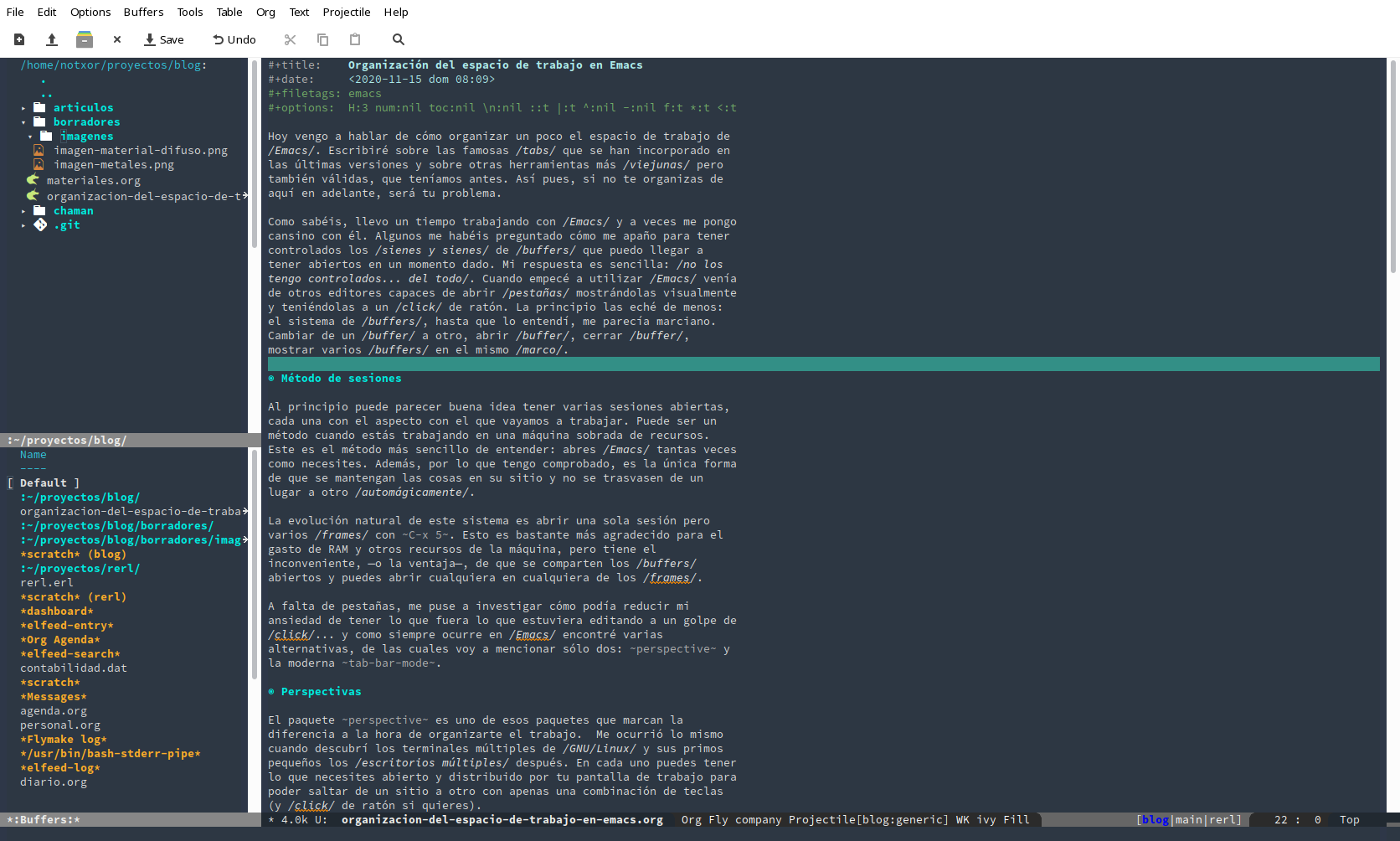
Si nos fijamos en la imagen anterior, en el buffer *:Buffers:*
vemos que perspective abre un *scratch* independiente para cada
perspectiva.
Combinaciones de teclas y comandos
Como muchas otras cosas que se pueden configurar, la combinación de
teclas para trabajar con perspectivas, también puedes cambiarla en
tu configuración. Por defecto es C-x x.
C-x x a- añadir buffer a la perspectiva.
C-x x k- eliminar el buffer de la perspectiva.
C-x x s- cambiar (switch) a una perspectiva. Si el nombre que tecleamos no existe, crea una perspectiva nueva.
C-x x c- eliminar la perspectiva.
C-x x noC-x x ->- ir a la siguiente perspectiva... con
no con la flecha a la derecha. C-x x poC-x x <-- ir a la perspectiva anterior... con
po con la flecha a la izquierda. C-x x r- renombrar la perspectiva.
Otro comando muy interesante y que descubrí hace poco, es la
posibilidad de guardar las perspectivas que tenemos abiertas en
nuestra sesión en un fichero con C-x x C-s y luego cargarlas desde
el mismo con C-x x C-l. De esa forma, podemos cargar el estado
completo de nuestra sesión, con sus perspectivas y buffers
abiertos.
Pestañas con tab-bar
Otra forma de organizar nuestro escritorio en Emacs es utilizar el
modo tab-bar que nos permitirá tener diferentes pestañas con
diferentes diseños en la misma sesión.
Las últimas versiones de Emacs proporcionan un modo de pestañas que
se activa (y desactiva) con M-x tab-bar-mode.
Sin embargo, este método de distribuir el espacio de trabajo no ha calado mucho en mi día a día. Especialmente porque ya estoy acostumbrado al método descrito anteriormente y ese suele ser el que utilizo. Aunque visualmente es algo más agradable de ver:
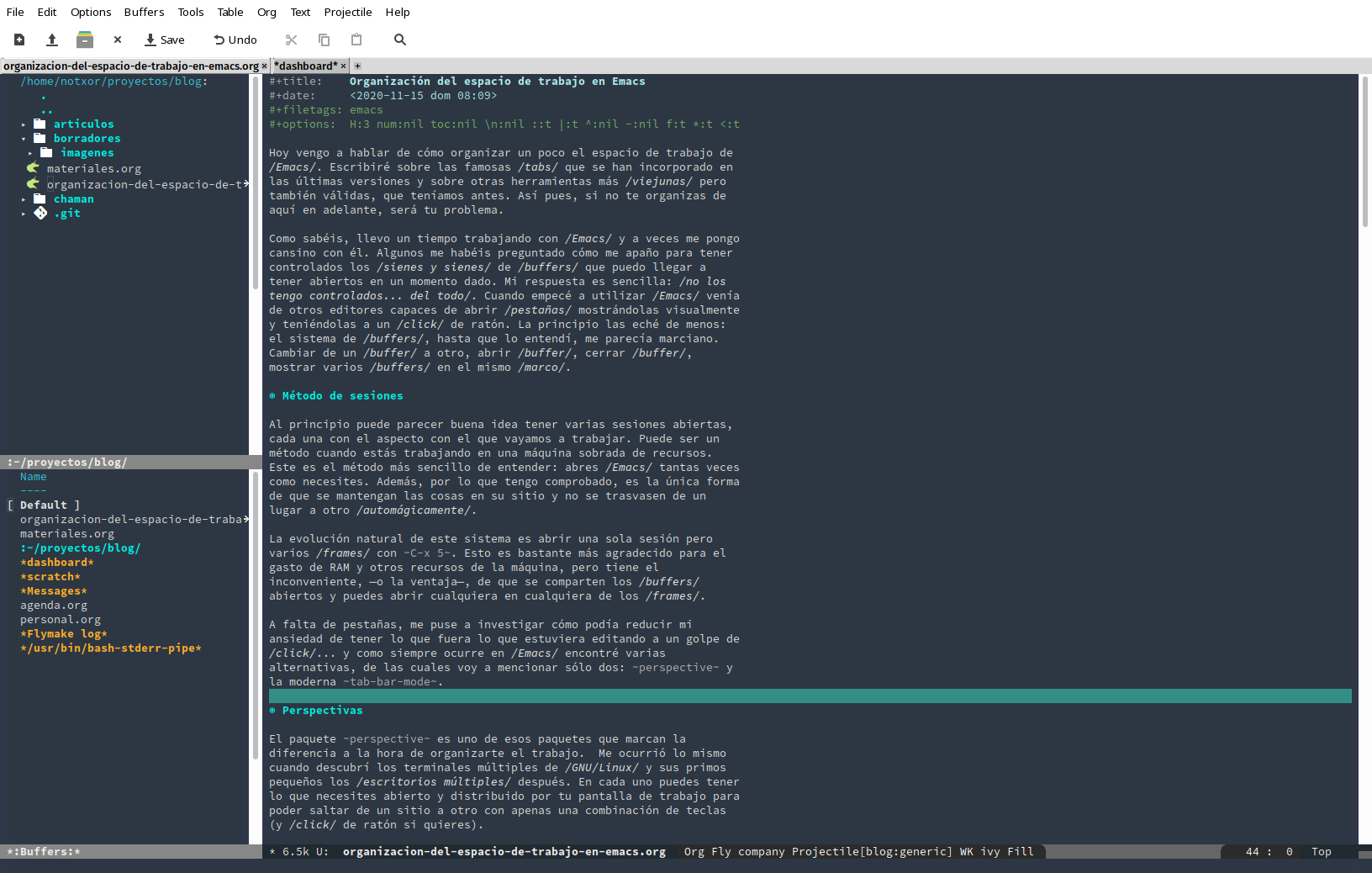
Aparecen, una serie de botones en la parte superior del espacio de
edición que representan las correspondientes pestañas. Esa barra está
orientada, o pensada, para ser manipulada gráficamente. Presenta
botones de cerrado (x) en cada pestaña1 y de creación de una nueva
pestaña (+) en la barra, pero que no son útiles desde el Emacs en
consola.
Las combinaciones de teclas comienzan, ─por defecto─, con el prefijo
C-x t y las más habituales son:
C-x t 2- crear una pestaña nueva.
C-x t 0- cerrar la pestaña actual.
C-x t foC-x t C-f- abrir un fichero en una pestaña nueva.
C-x t r- renombrar la pestaña.
C-x t o- ir a la siguiente pestaña.
El sistema es como es y no termino de entender por qué utilizan o en
lugar de n para ir a la siguiente pestaña2. Supongo que debes
configurar esas teclas en tu init.el, porque los comandos sí que
existen como tab-bar-switch-next-tab o tab-bar-switch-prev-tab, o
incluso tab-bar-switch-to-tab para cambiar a una pestaña
determinada, o incluso un comando tab-bar-switch-to-recent-tab para
saltar a la pestaña de edición de la que vienes. Algo muy útil si
estás saltando entre dos pestañas yendo y viniendo.
Por tanto, si vas a utilizar esta característica con asiduidad, será recomendable que configures todas esas acciones con sus correspondientes teclas, especialmente si lo vas a usar en consola y no en modo gráfico, que es donde este modo parece tener su fuerte.
Conclusiones
Elegir un paquete u otro no va más allá que de los gustos. Ambos,
tanto perspective como tab-bar, proporcionan formas de trabajo muy
similares. Cada uno tiene sus pros y sus contras.
El principal pro de tab-bar es que viene ya integrada en las
últimas versiones de Emacs. Por contra, perspective hay que
instalarlo desde fuera. El principal contra de tab-bar es que
viene inicialmente orientado a pichorros gráficos como para
utilizarlo sin más en sesiones en consola. Por contra, perspective
se utiliza de la misma manera en los dos casos y aunque sea un poco
menos agraciado estéticamente, no ocupa sitio visual, o espacio de
pantalla más que en la barra de estado.
Por tanto, elegir uno u otro, como muchas veces ocurre con nuestro editor favorito, es una cuestión de gustos. Que cada uno elija el que más se ajuste a su manera de trabajar y lo ajuste a sus gustos.


Comentarios